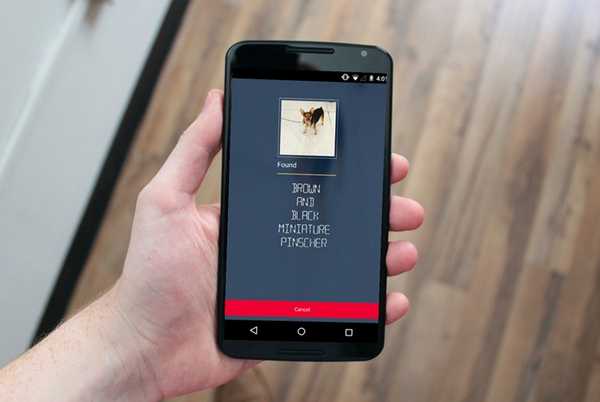
Simon Gallagher
0
3662
604
Hacer búsquedas inversas de imágenes puede ser muy sencillo en las computadoras de escritorio, pero hacerlo en dispositivos móviles necesita un poco más de trabajo. Claro, es un poco molesto que generalmente no obtenga la función lista para usar en su teléfono, pero con cierta cantidad de conocimiento sobre cómo hacer las cosas, buscando información sobre imágenes y fotografías mientras usa un teléfono inteligente es mucho más fácil de lo que piensas. Siendo ese el caso, echemos un vistazo a cómo invertir la búsqueda de imágenes en teléfonos inteligentes y tabletas con Android:
Búsqueda inversa de imágenes en Android con aplicaciones de terceros
Hay muchas aplicaciones de búsqueda de imágenes inversas disponibles para descargar en Google Play Store, pero CamFind es, con mucho, la más popular independientemente de si está utilizando Android o iOS.
- Para comenzar, descargue e instale CamFind (gratis) en su dispositivo Android. Una vez que lo enciende, aterrizará en la interfaz de cámara incorporada de la aplicación, desde donde puede cargar cualquier imagen a los servidores de la compañía para obtener más información sobre el tema. Puede tomar una foto tocando el icono de cámara azul grande en su pantalla o elija una imagen de la galería por tocando el ícono "+" en la esquina superior derecha.
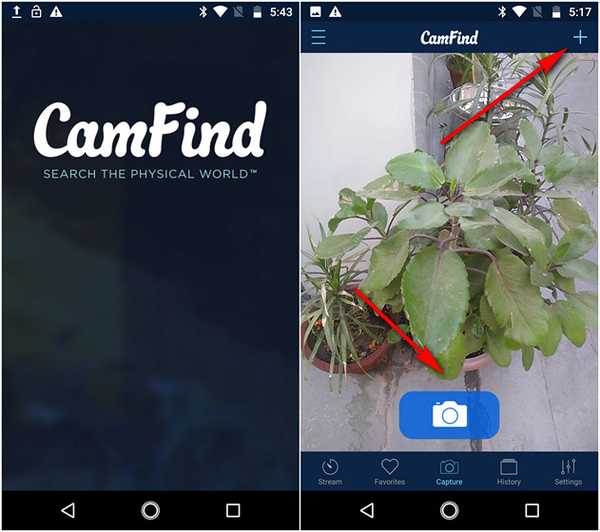
- Una vez que use una de esas opciones para cargar una imagen en los servidores de CamFind, la propiedad de la compañía API de reconocimiento de imágenes de CloudSight no solo identifica el objeto, sino que también sugiere sitios web y recursos desde donde puede recopilar más información sobre el tema. Revertimos la búsqueda de un vehículo con portón trasero y un teclado de computadora, y CamFind pudo identificar correctamente ambos, pero la parte más impresionante llegó cuando subimos la imagen de una rosa china de China y la aplicación la identificó con precisión como 'Flor de hibisco amarillo' (nombre científico Hibiscus rosa-sinensis).
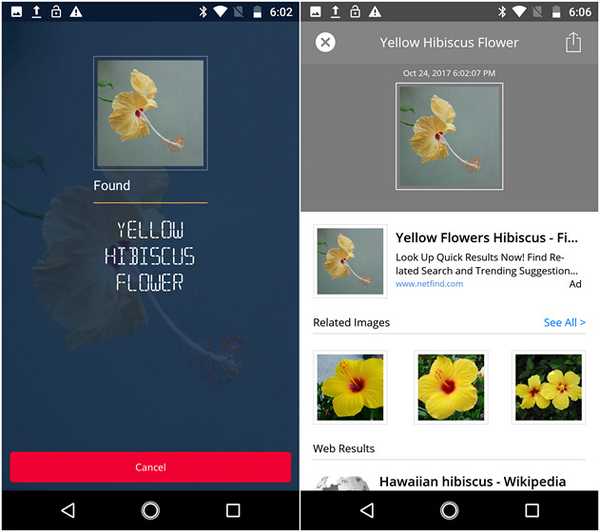
Otras aplicaciones para invertir la búsqueda de imágenes en Android
Si bien CamFind es una gran aplicación para tener en su teléfono, utiliza su propia API de reconocimiento de imagen patentada y no Resultados de búsqueda de imágenes inversas de Google. En caso de que sea lo que está buscando, puede usar otra gran aplicación gratuita llamada PictPicks (gratuita) que le muestra una variedad de imágenes similares de Google cada vez que carga una imagen en sus servidores, como puede ver en las capturas de pantalla a continuación.
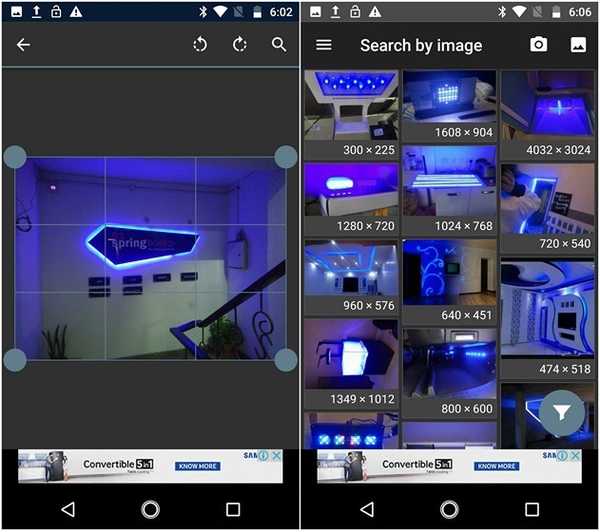
También probamos varias otras aplicaciones de búsqueda de imágenes inversas de terceros en Android e iOS recientemente, por lo que puede consultar nuestro artículo detallado sobre el tema si desea más opciones.
Nota: Si posee un teléfono inteligente Pixel o Pixel 2, puede usar la función Google Lens para invertir la búsqueda de imágenes. Los usuarios de Galaxy S8 y Note 8 pueden usar la función Bixby Vision para hacer lo mismo.
Búsqueda inversa de imágenes en Android con navegadores móviles
Muchos sitios web como TinEye (visite el sitio web) le permiten invertir las imágenes de búsqueda, pero pocas son tan versátiles y populares como el motor de búsqueda de imágenes inversas de Google. Si bien está lejos de ser perfecto, el algoritmo de búsqueda de imágenes inversas de Google funciona mejor que la mayoría de los demás, lo que realmente no debería ser una novedad para nadie. Sin embargo, a diferencia de los navegadores de escritorio donde puede usar las imágenes de búsqueda inversa simplemente visitando su dominio local de Google normalmente, el uso de la función en dispositivos móviles requiere que modifique algunas configuraciones en su navegador móvil. Entonces, sin más preámbulos, veamos cómo revertir las imágenes de búsqueda en Android usando Google Chrome:
Nota: Mientras usamos Google Chrome para el tutorial, el proceso también es idéntico en Firefox.
- Abre tu navegador y navegue a su dominio local de Google. Luego toque el botón 'Menú' (tres puntos) en la esquina superior derecha como se ve en la imagen a continuación.
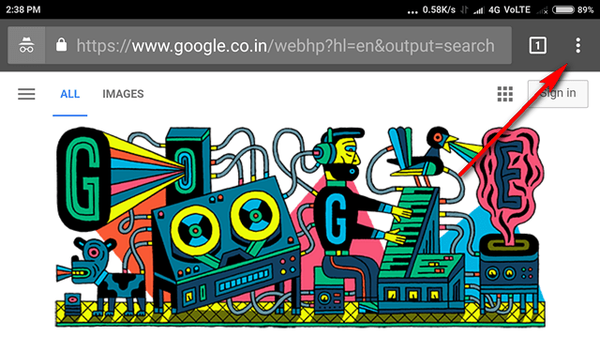
- Obtendrá un menú emergente como el de la imagen a continuación. Desplácese hacia abajo en el menú, luego ubique y seleccione "Solicitar sitio de escritorio". La página se volverá a cargar automáticamente a la versión de escritorio..
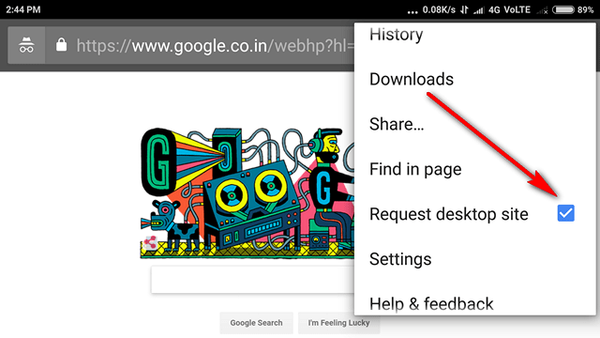
- Una vez que esté en la versión de escritorio de su navegador, toque 'Imágenes' para ir a la página de inicio de Google Images.
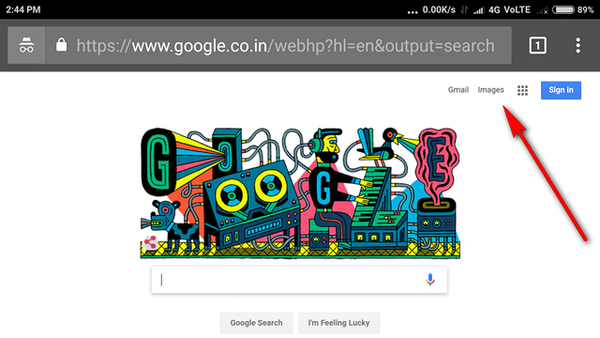
- En la página de imágenes de Google, toca el ícono de la cámara.
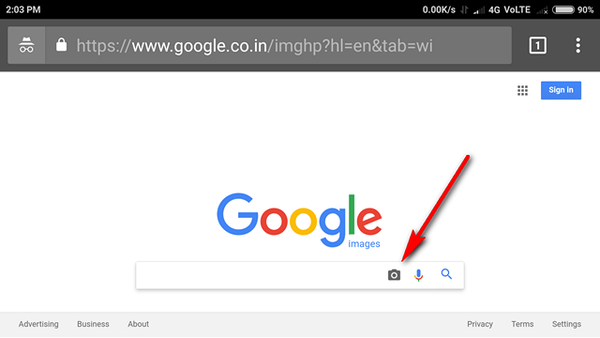
- Al tocar el ícono de la cámara, tendrá la opción de cargar una imagen o pegar una URL de imagen para obtener más información al respecto.
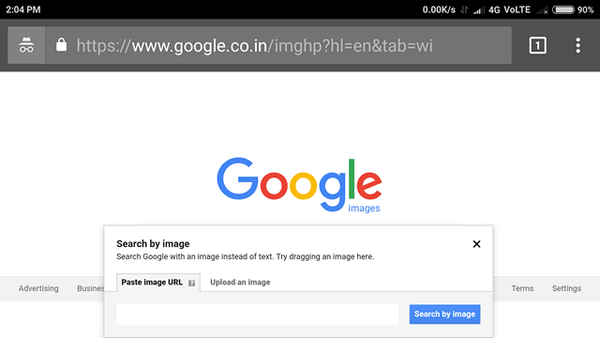
Eso es todo amigos! Ahora puede cargar una imagen desde su dispositivo Android o pegar una URL de imagen desde la red para obtener más información sobre el tema de Google.
VEA TAMBIÉN: Las 8 mejores aplicaciones de búsqueda de imágenes inversas que puede usar
Soluciones simples para invertir la búsqueda de imágenes en Android
Como puede ver, la búsqueda inversa de imágenes desde dispositivos Android es un proceso bastante simple, independientemente de si está utilizando una aplicación o un navegador móvil. Así que adelante, pruébalo y dinos qué método te resulta más intuitivo al dejar tus pensamientos en la sección de comentarios a continuación.















